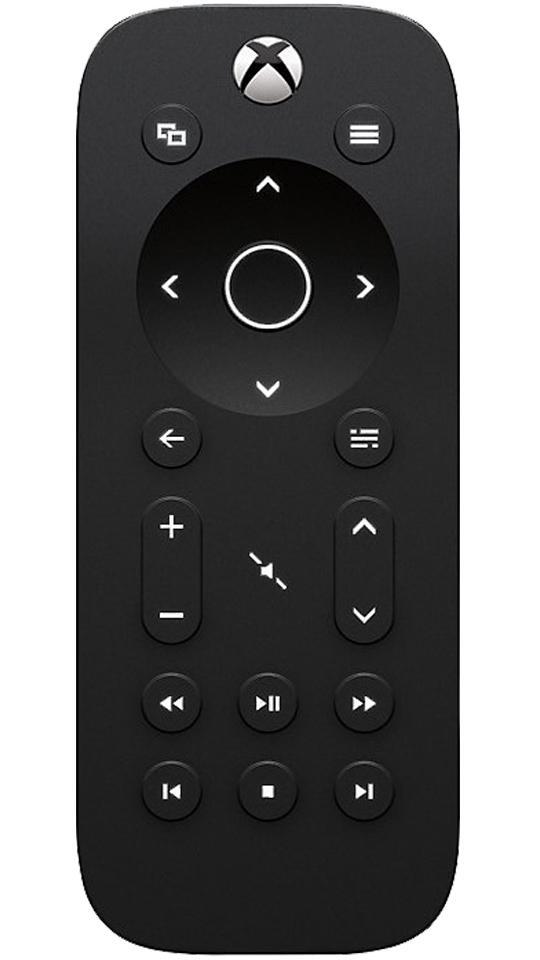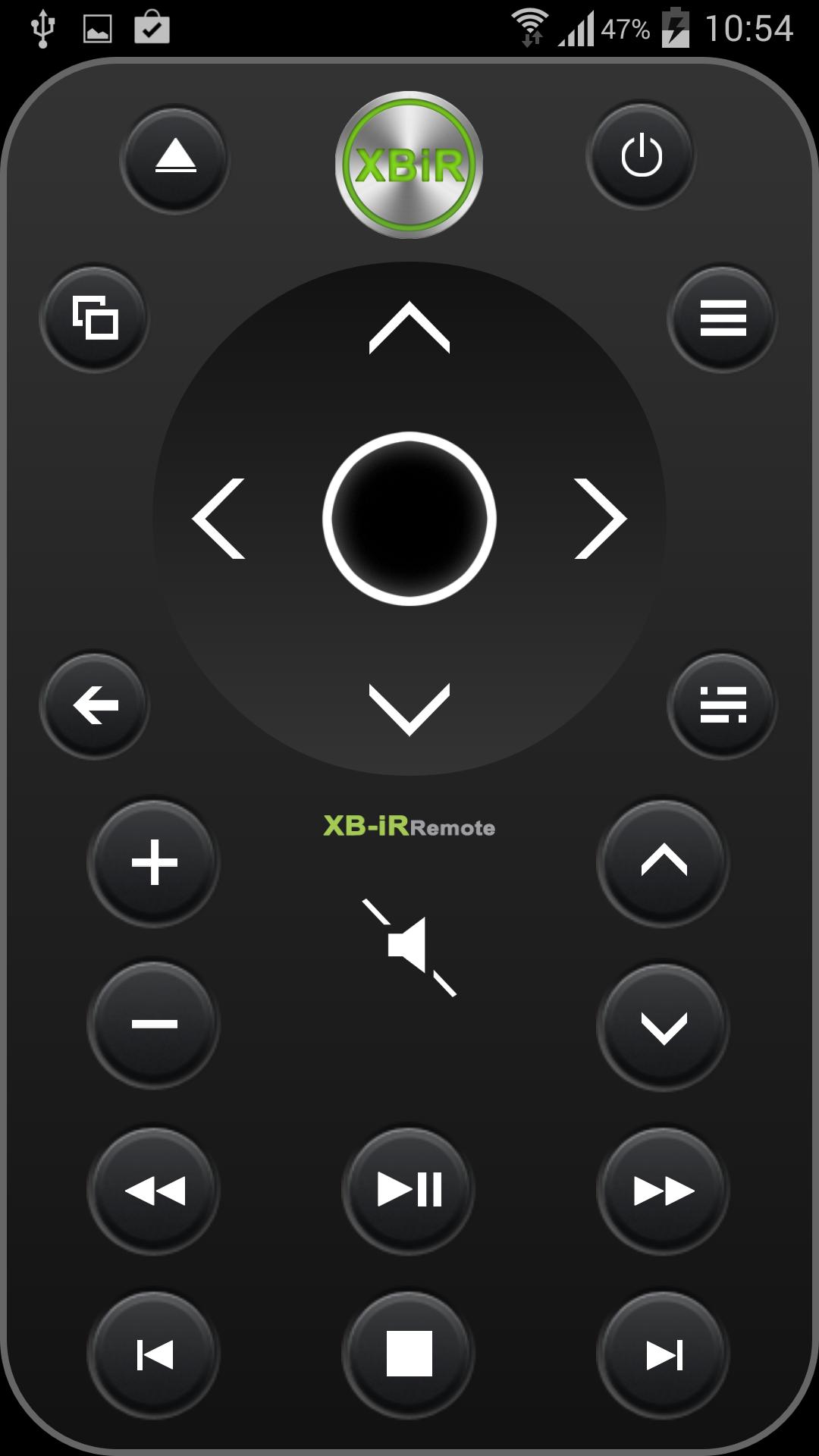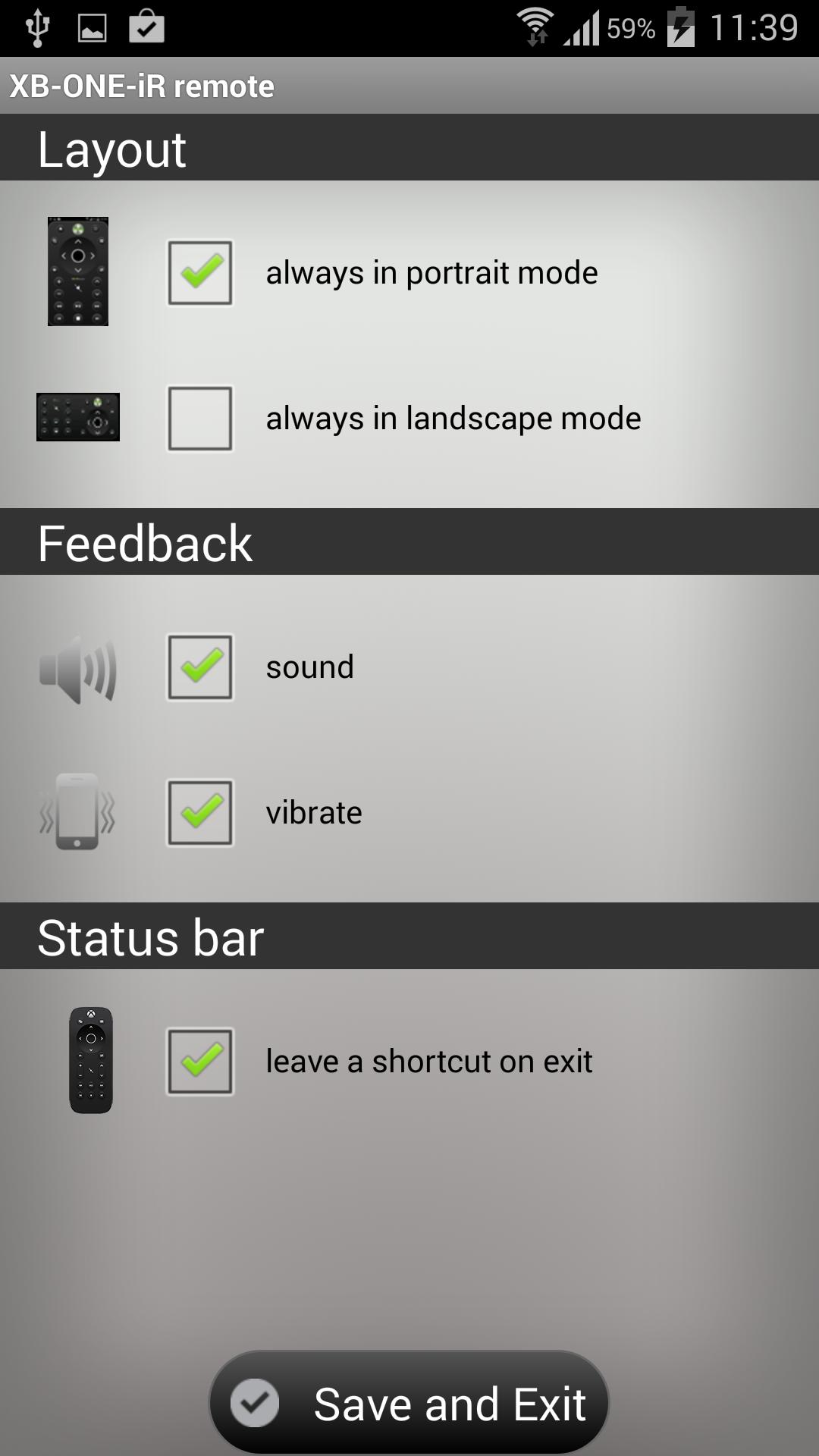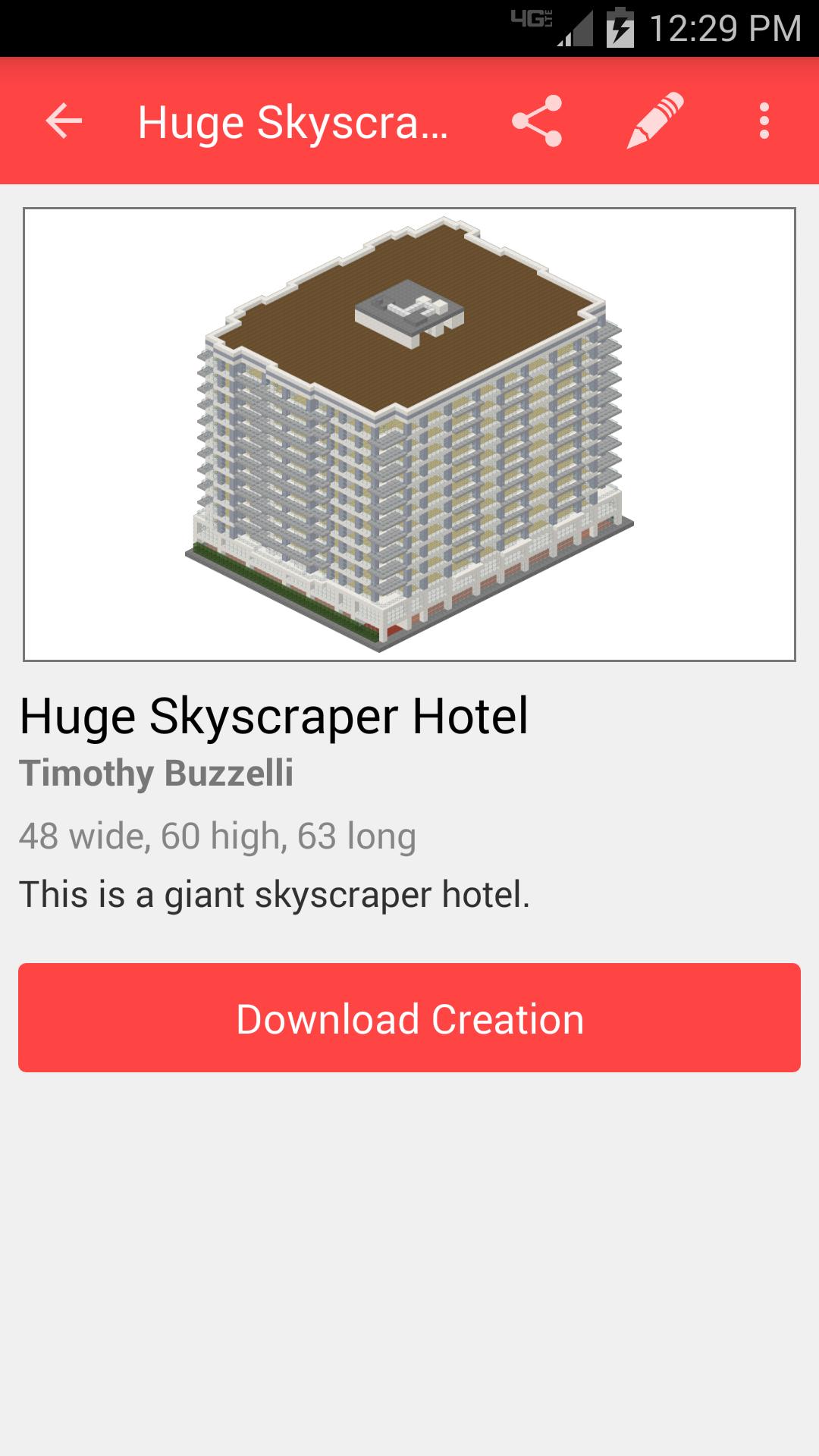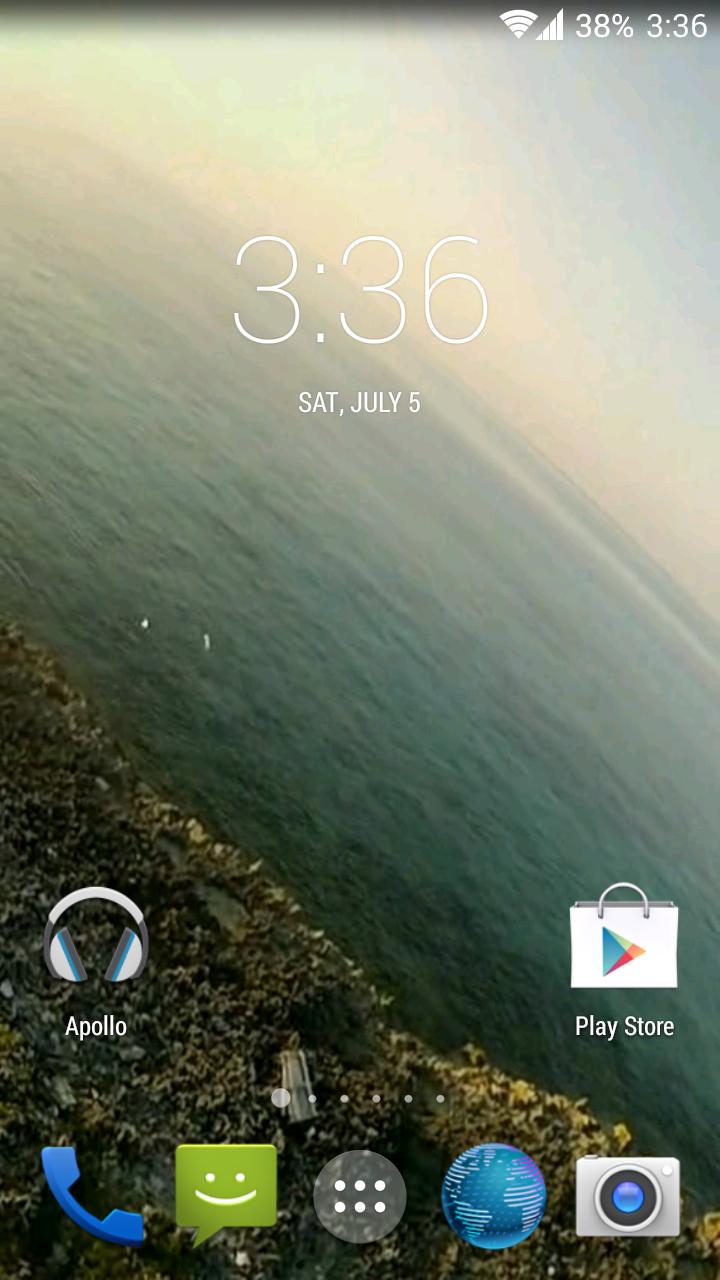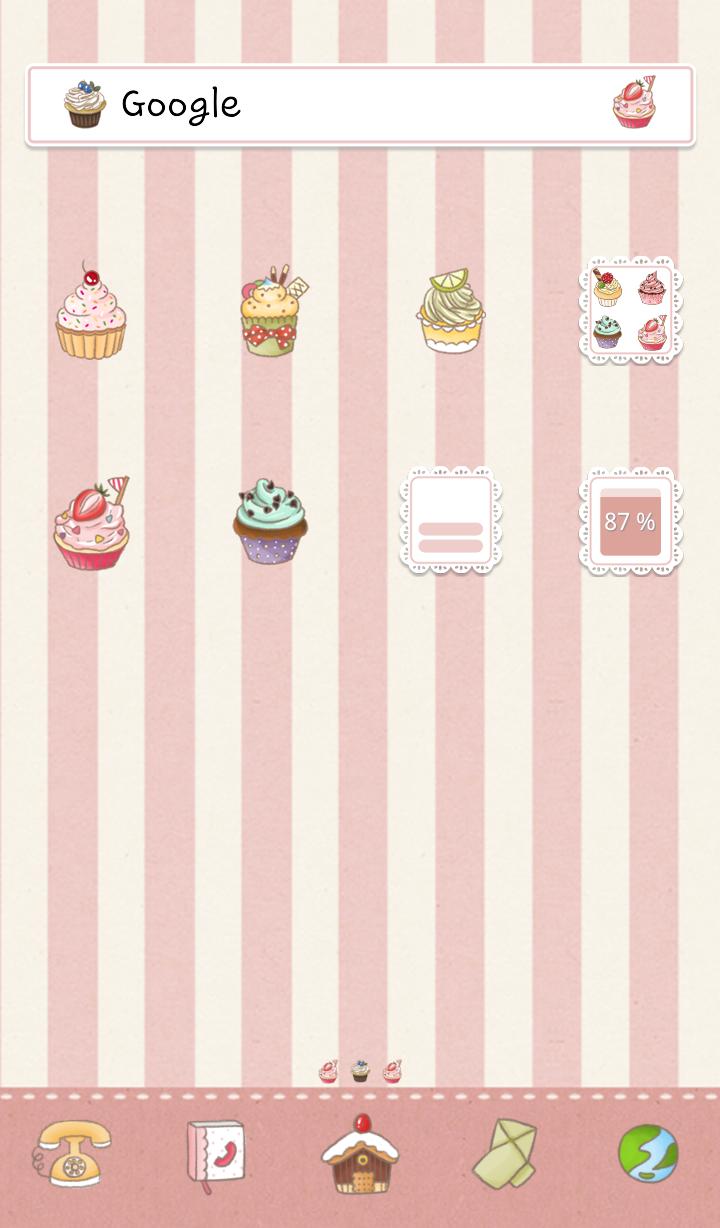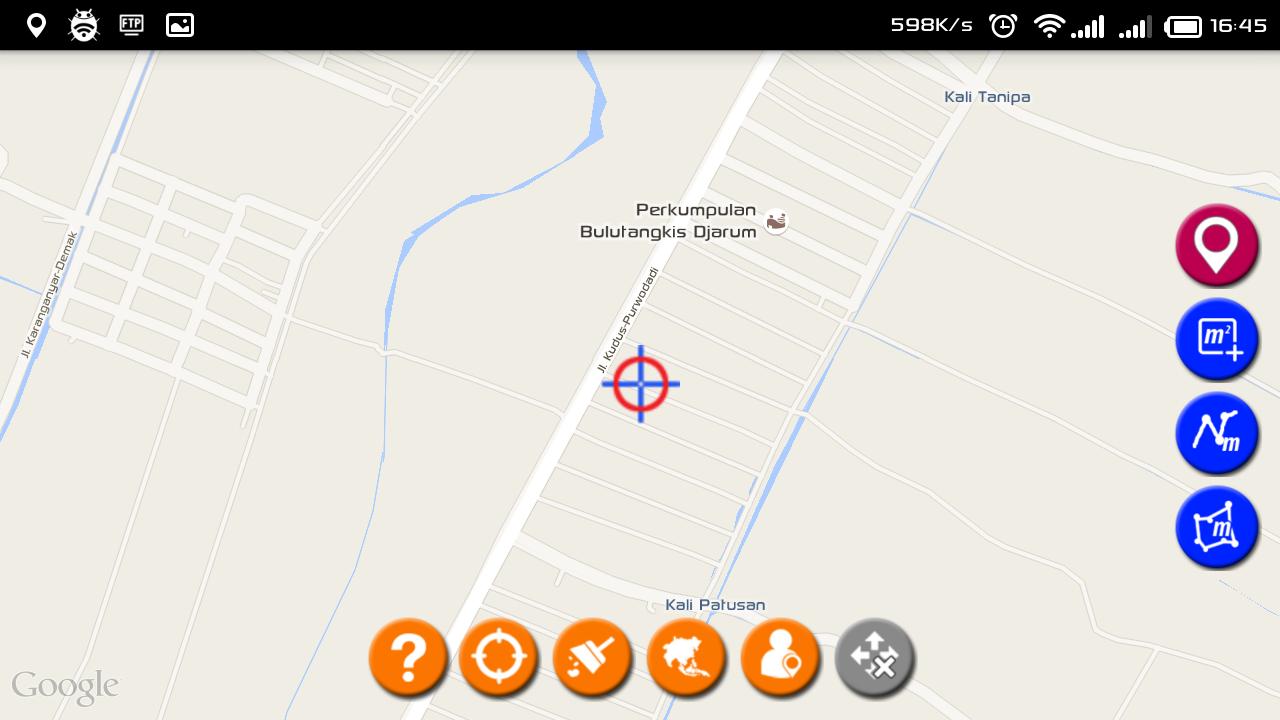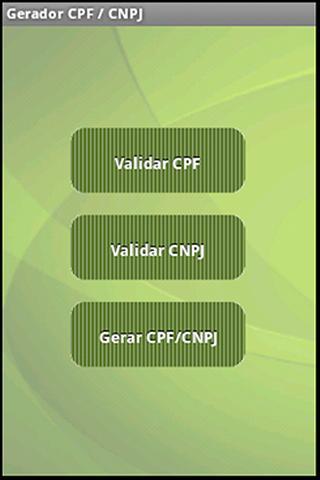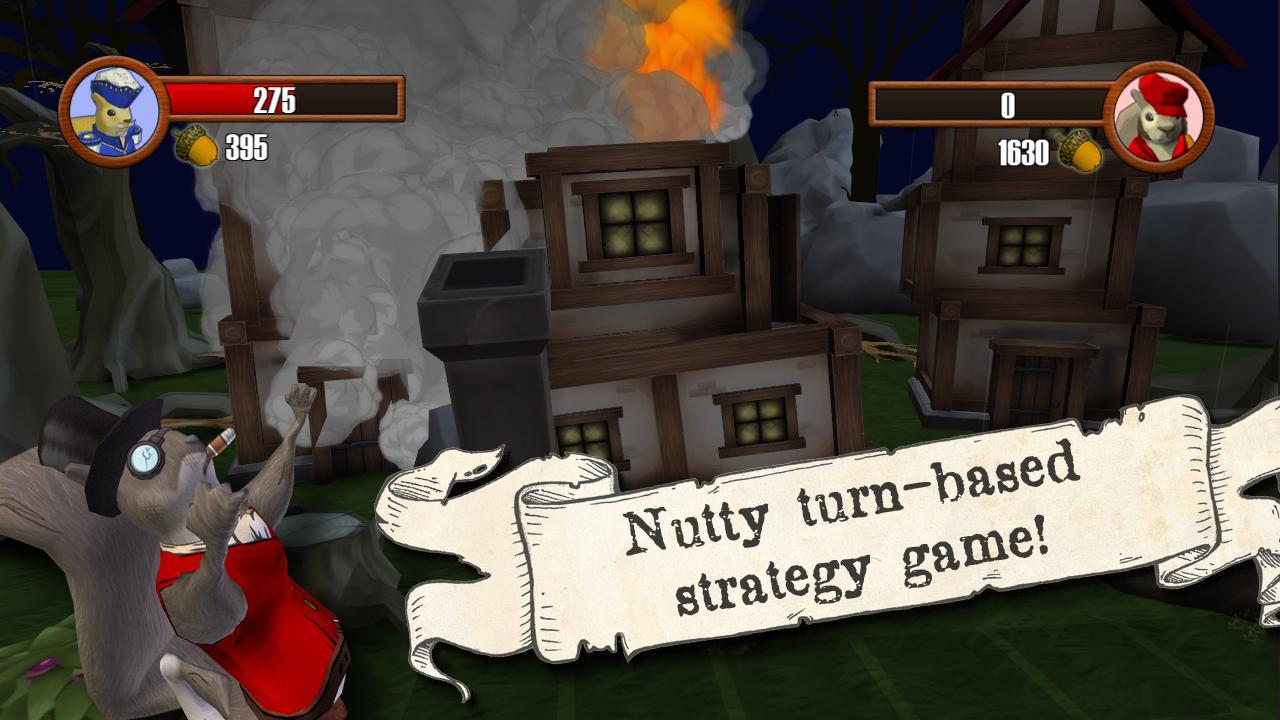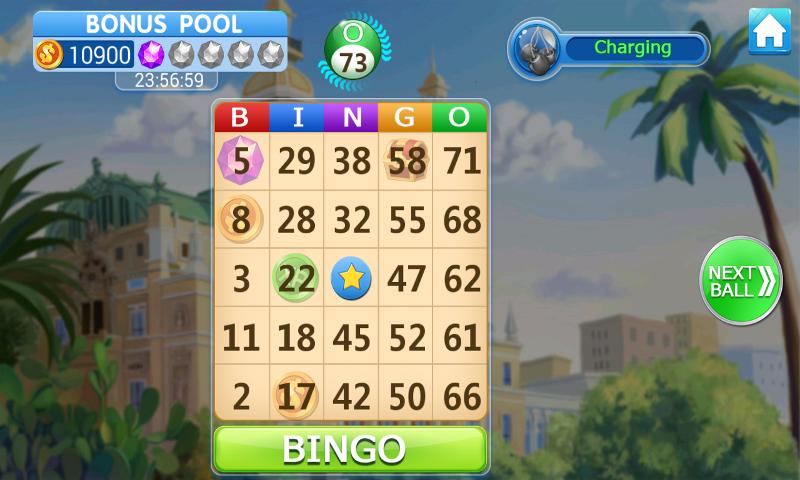Medienfernbedienung für Xbox One - Serie X & S
Multimedia Infrarot Fernbediener für Xbox One - Serie X & S
Ihr Telefon / Tablet muss einen IR -Sender haben (IR Blaster)
Wenn Sie einen Xbox 360 -Download haben
IR -Fernbedienung für Xbox 360
IR Remote Xbox One - Serie X & S ist so konzipiert, dass Sie Ihre Blu -ray / DVD -Filme, Streaming -Video, Netflix, Apps, Xbox Dashboard, Windows MediaCenter, TV -Strom und Volumen problemlos steuern können.
Sie können Ihre Xbox One sofort steuern
Sie müssen es nicht drahtlos mit der Konsole synchronisieren.
IR Remote Xbox One verwendet die Infrarot (IR) -Technologie, um mit der Konsole zu kommunizieren. Damit Ihre Fernbedienung am besten mit Ihrer Konsole kommuniziert, sollte Ihr IR -Sender mit dem IR -Sender vor der Konsole gerichtet werden.
Hinweis: Der IR -Empfänger befindet sich auf der Konsole (ungefähr hinter dem Auswahlknopf!)
Nicht der Kinect -Sensor, der getrennte IR -Kameras und Emitter hat.
Der Kinect -Sensor sendet IR -Signale an Ihr Gerät (TV), um Kanäle und Volumen zu ändern.
Mit OneGuide können Sie die Kanäle auf Ihrem kompatiblen Kabel- oder Satellitenboxen ändern.
Um Ihre TV -Stromversorgung und Ihr Volumen zu steuern, müssen Sie Ihre Konsole so konfigurieren, dass Sie Ihren Fernseher steuern. Sie müssen auch sicherstellen, dass Ihr Kinect -Sensor aktiviert ist, da die Steuerung dieser Funktionen durch die Xbox One -Konsolensoftware und den Kinect -Sensor aktiviert wird.
*Stromversorgungsknopf.
Wird Ihre Konsole drehen
*Schaltfläche anzeigen.
Funktioniert genauso wie die Taste der Ansicht auf Ihrem Xbox One -Controller.
Verwenden Sie diese Taste, um sich auf eine Aktivität in einem Spiel oder einer App zu konzentrieren, z. B. das Aufziehen einer Karte während eines Rollenspielspiels oder des Zugriffs auf die Adressleiste im Internet Explorer.
Die Funktionen dieser Taste variieren je nach App oder Spiel.
*Menüschaltfläche.
Ähnlich wie bei der Menüschaltfläche Ihres Xbox One Controllers können Sie diese Schaltfläche verwenden, um auf Spiel- und App -Menüoptionen wie Einstellungen oder Hilfe zuzugreifen. Diese Schaltfläche funktioniert auch für andere Befehle, einschließlich der Eingabetaste in der Xbox One Virtual -Tastatur.
*Schaltfläche auswählen.
Wird verwendet, um ein Element auf dem Bildschirm auszuwählen, ähnlich wie beim Drücken der A -Taste auf dem Controller.
*Navigationstaste.
Wird verwendet, um das Armaturenbrett oder die Menüs zu navigieren, ähnlich wie das Richtungskissen auf dem Controller.
*Zurück -Taste.
Durch Drücken dieser Taste führt Sie zum vorherigen Bildschirm zurück.
*OneGuide -Taste.
Öffnet OneGuide für Ihren Fernseher. Wenn Sie OneGuide noch nicht eingerichtet haben, öffnet das Drücken dieser Taste den Setup -Bildschirm.
*Lautstärke.
Wird verwendet, um das Volumen auf Ihrem Fernseher auf und ab zu drehen.
Sie müssen zuerst Ihre Konsole einrichten, um Ihren Fernseher zu steuern.
*Kanaltaste.
Wird verwendet, um Kanäle in Ihrem Fernseher zu wechseln.
Sie müssen zuerst Ihre Konsole einrichten, um Ihren Fernseher zu steuern.
*Stumme Taste.
Wird verwendet, um Ihren Fernseher stumm zu stillen.
Sie müssen zuerst Ihre Konsole einrichten, um Ihren Fernseher zu steuern.
*Mediensteuerung.
Zu den Medienkontrollschaltflächen gehören Spielen, Pause, Rückspulen, Schnellvorlauf, Stopp, nächstes Kapitel und ein früheres Kapitel.
Sie können diese Funktionen verwenden, wenn Sie Medieninhalte auf einer CD oder aus einer App ansehen.
Externe Hardware nicht erforderlich und nicht verwendet.
Nein in der App -Konfiguration erforderlich.